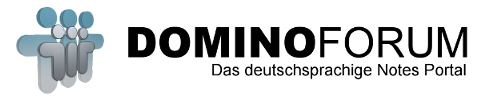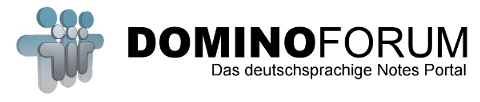Hallo,
wir sind gerade am Rollout von 8.5.1 FP2 Standard Notes Client Deutsch - Multiuser mit Roaming (MSI Paket und Softwareeverteilung) und haben bei einigen Benutzern festgestellt, dass er eingebettete Sametime Client fehlt und zwar in der Fensterleiste so wie auch bei den Vorgaben, wo die ganzen Sametime Einstellungen zu finden sind. Deinstallation, Reinstallation des Notes Clients hat vorerst nichts gebracht. Bei einem Benutzer fehlt der integrierte Sametime Client beim Desktop PC , auf seinem Laptop hingegen ist er vorhanden. Bei einem anderen Benutzer ist Sametime nach 2 Notes Crashes auch nicht mehr vorhanden. Bei einem dritten Benutzer wurde der Notes Client nochmals installiert - aber jetzt fehlt der Sametime Teil. Ich hab verschiedenes angeschaut und versucht 1. install.xml im Benutzerprofil und Programmverzeichnis kontrolliert. die Sametime Einträge sind vorhanden oder gleich wie bei einer funktionnierenden Installation 2. Workspace Verzeichnis im Data Verzeichnis ersetzt - hat aber auch nichts gebracht. Hat jemand eine Idee was man noch machen kann ?
Ich danke für jeden Tipp
Gruss GP